Slik slår du av og sletter "Ok Google" -historikken din

"Ok Google" er et flott verktøy som mange av oss kanskje allerede tar for gitt, men visste du at Google lagrer alle dine søk? Eller at du kan gå inn i søkehistorikken din, lytte til dem og slette dem?
Det er ingen hemmelighet at mange mennesker bruker Google og dets tjenester til en rekke ting, og i prosessen er Google i stand å samle en svimlende mengde informasjon fra og om oss.
Om det bare er enkle søk eller å holde en detaljert historie overalt hvor vi går, hvis vi ikke vet at det skjer, tar det ikke lang tid for Google å kompilere En enorm mengde informasjon om oss.
Ved å bruke Ok Google-tjenesten er ikke annerledes, lagrer selskapet faktisk hver eneste forekomst av når vi bruker den. Dette betyr at når du spør det om noe, registrerer det stemmen din og laster den opp, sparer den for alltid, eller til du slår av og slett den, som vi viser deg hvordan du gjør i dag.
Slette søkeloggen din
For å kutte rett til jakten, gå til Googles side "Stemme og lydaktivitet" for Google-kontoen din der det er en historie med hvert lydsøk du har utført. Du kan bla gjennom hverandre og notere transkripsjonen, og til og med trykke "Play" for å høre den.
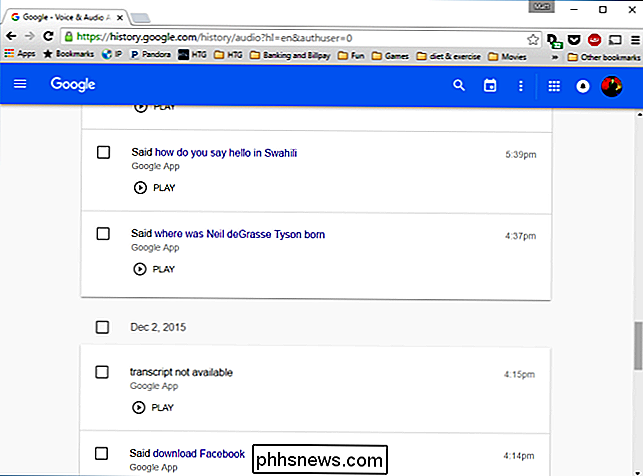
Hvis du bare vil slette noen av disse søkene, kan du merke av i boksen ved siden av hver og en "Slett "Alternativet vises øverst til høyre.
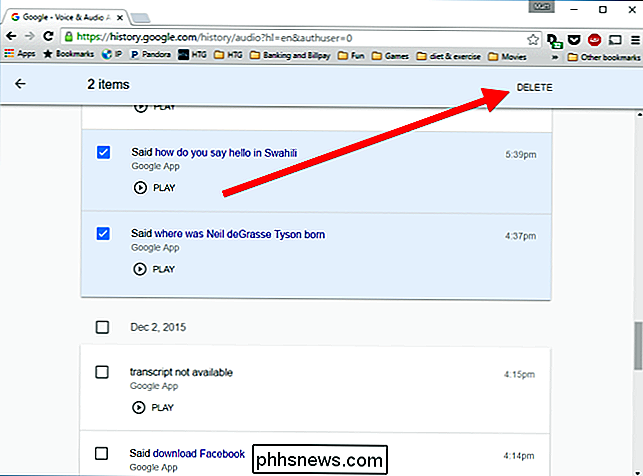
Men hvis du vil slette en periode som i dag, i går, de siste 4 ukene eller alt, klikker du på de tre punktene i øverste rad av ikoner og velger "Slett alternativer" fra rullegardinmenyen.

For å slette alt, må du klikke på "Avansert" og deretter kan du velge "All time" fra de resulterende valgene.
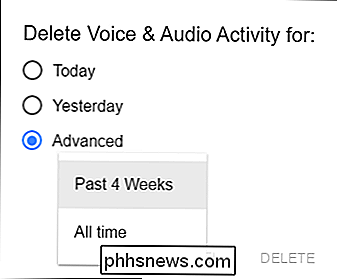
Google vil kaste opp en advarsel om å slette stemme og lydaktivitet kan "redusere nøyaktigheten av talegjenkjenning", men ærlig talt hvis du har kommet så langt, så er det en sjanse du er sannsynligvis villig til å ta.
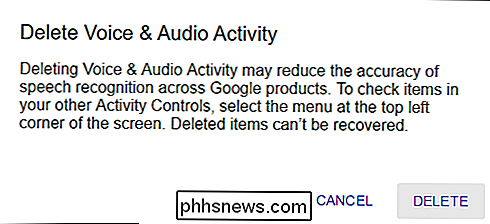
Det virker lett nok, men hva om du faktisk vil deaktivere denne og andre tjenester fra å registrere din historie? Klikk på de tre punktene igjen, og denne gangen velger du "Innstillinger".

På neste skjerm ser du nå at du kan slå av (Pause) talesøk.

Den resulterende skjermen viser en advarsel som forteller deg at du tar en slik handling vil "begrense eller deaktivere funksjoner", men vil ikke slette din eksisterende historie, som du allerede skulle ha slettet.
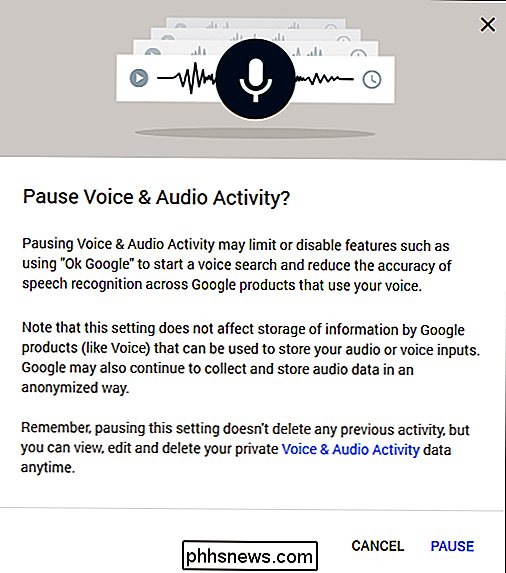
Hvis du ikke vil miste bekvemmeligheten til Ok Google, vil du sannsynligvis ikke deaktivere det, men hvis du ikke vil at den skal holde en lang historie med søkene dine, må du gå gjennom periodisk og slette det.
Slå av og rydde andre tjenester
Merk på forrige skjerm der var et alternativ til "Vis flere kontroller". Hvis du klikker på det, kan du faktisk se og slette et bredt spekter av informasjon samlet fra andre Google-tjenester.
Du kan klikke på av / på-bryteren for hver tjeneste, i tillegg til "Administrer aktivitet" -linken for å se og muligens slett sin historie.
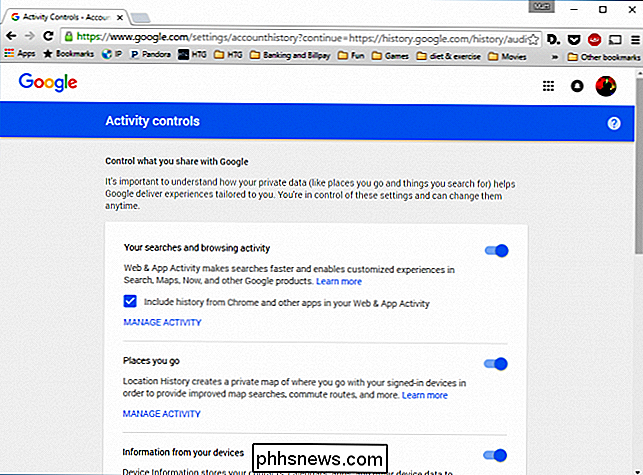
Selvfølgelig kommer det med sitt eget sett med unike advarsler, slik at du kanskje vil fortsette nøye før du går gjennom og sletter alt uten en annen tanke.
Uansett hva du gjør, tror vi det er minst viktig at du gjør deg kjent med all informasjonen som Google samler om deg gjennom hver eneste av sine tjenester. Du kan faktisk ikke innse hvor mye informasjon det har samlet om deg før du ser det selv.

Oppgrader din trådløse ruter for å få raskere hastigheter og mer pålitelig Wi-Fi
Hvis du ikke har oppgradert til en ny trådløs ruter om noen år, vil du kanskje vurdere det på alvor. Den gamle ruteren kan fortsatt fungere, men nyere vil gi deg bedre Wi-Fi. Du har sannsynligvis noen nye enheter som støtter moderne trådløse nettverksstandarder, så det er ingen mening å senke alt ned med en utdatert router.

Slitasjeutstyr 101: Hva de er, og hvorfor du ser mye av dem
Slitasje var overalt på CES 2015, noe som ikke er overraskende - selv "normale folk" går allerede rundt med aktivitetssporingsband. En skred av brukbare produkter kommer deg. Uttrykket "wearable" er et buzzword, sikkert. Men det er en enkel - det betyr bare bærbar teknologi. Takket være teknologiske marsetter blir slike produkter enklere å lage.



